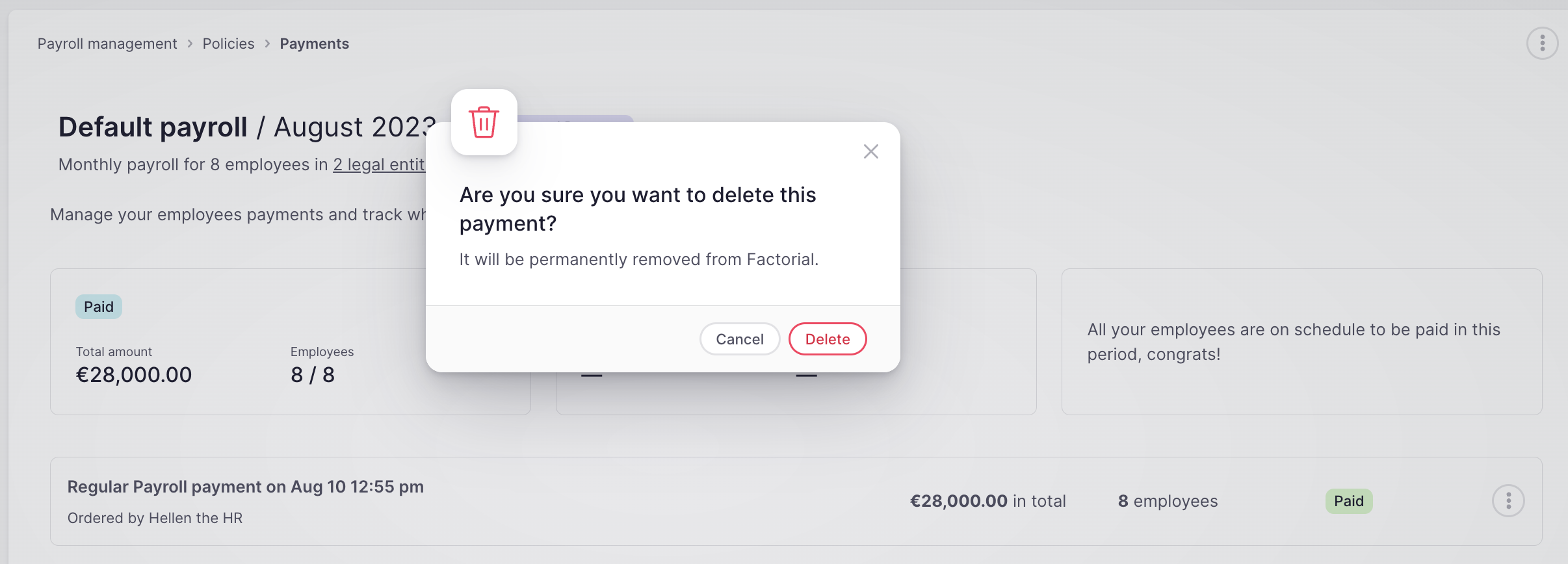In diesem Artikel wird die neu aktualisierte Version des Lohn- und Gehaltsabrechnungszyklus von Factorial erläutert. Wenn Sie noch die alte Version verwenden, lesen Sie den Artikel So verwalten Sie Zahlungen v1
Wie erstelle ich eine neue Zahlung?
- Gehen Sie zur Payroll -App im Seitenmenü
- Wählen Sie Zyklen
- Klicken Sie auf das Drei-Punkte-Symbol in der oberen rechten Ecke
- Wählen Sie Status ändern
- Wählen Sie Ergebnisse und Zahlungen und klicken Sie auf Status ändern
- Klicken Sie auf Ergebnisse und Zahlungen jetzt verwalten
- Gehen Sie zu Zahlungen
- Klicken Sie auf Zahlung generieren
- Eine Popup-Registerkarte wird angezeigt
- Wählen Sie aus, für welche Zahlungsarten Sie die Zahlung generieren möchten
- Weitermachen
❗Stellen Sie sicher, dass Sie Ihre Gehaltsabrechnungsergebnisse bereits importiert haben.
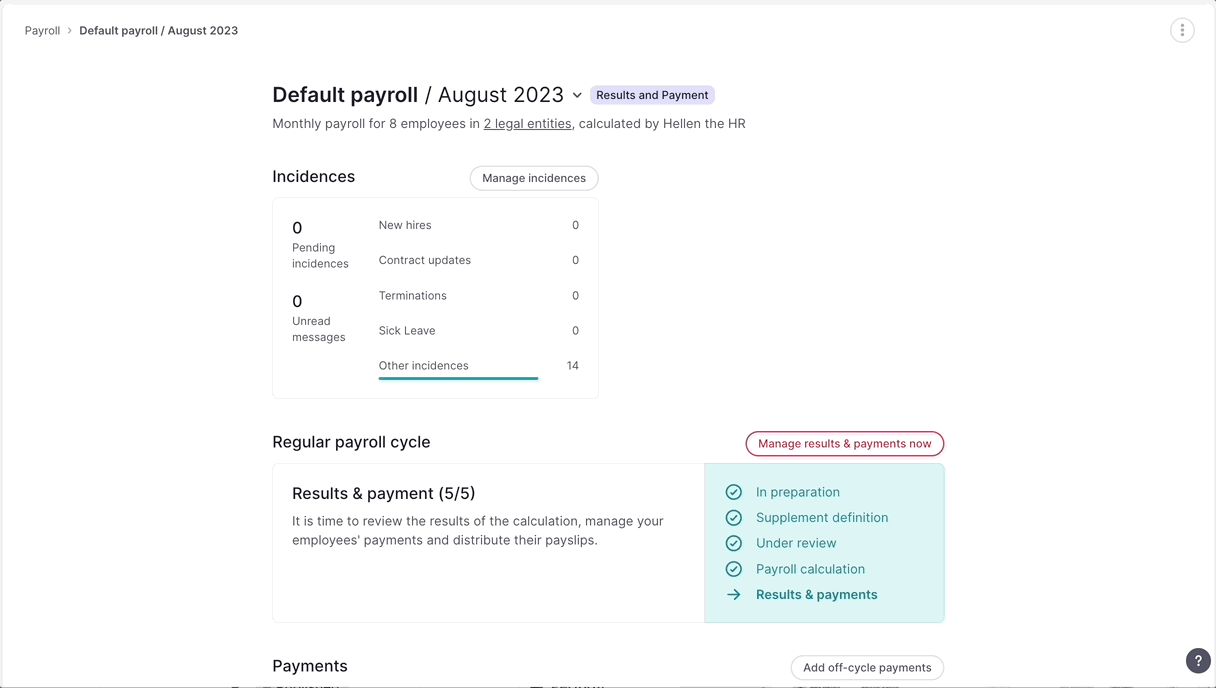
Es erscheint ein Fenster mit allen Mitarbeitern, für die Sie Ergebnisse importiert haben
- Überprüfen Sie, ob keine Fehler vorliegen
- Wählen Sie die Mitarbeiter aus, die Sie in Ihre nächste Zahlung einbeziehen möchten
- Überprüfen Sie den Gesamtbetrag und die Mitarbeiter
- Klicken Sie oben rechts auf „Zahlung generieren“ .
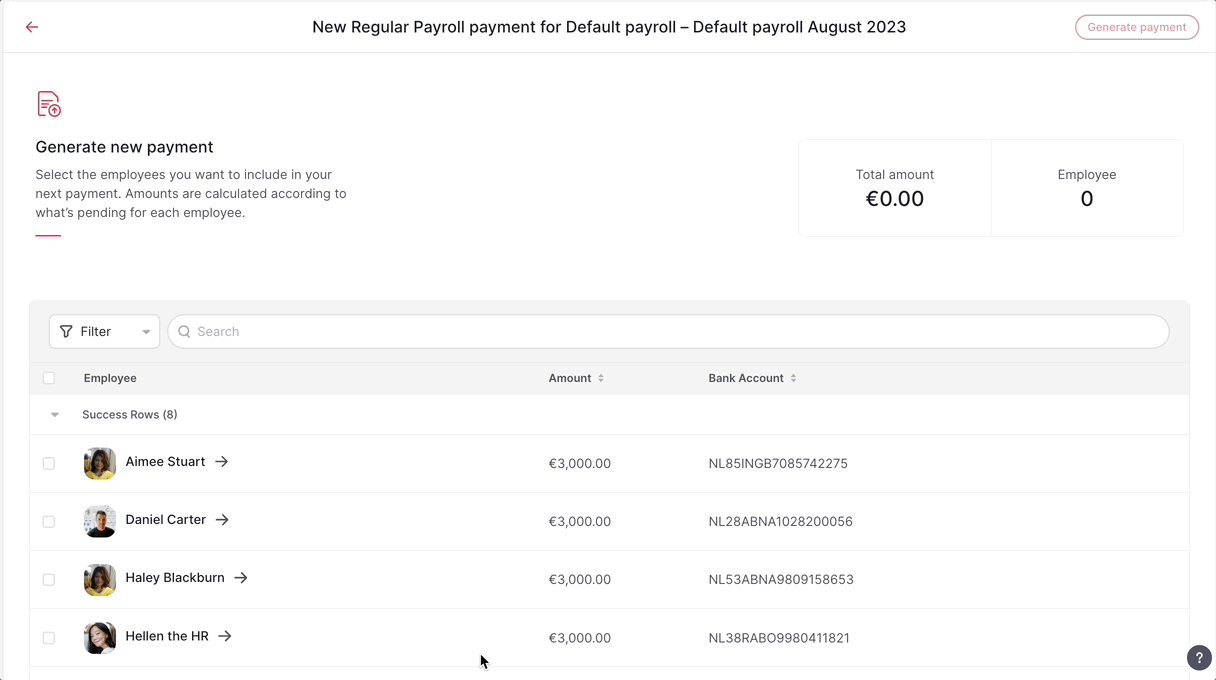
❗Alle Zahlungen werden im Status „Ausstehend“ erstellt, was bedeutet, dass die Zahlung zur Verarbeitung in der Bank bereit ist. Bei Zahlungen im Bearbeitungsstatus wird ein Tooltip angezeigt, der Sie über das weitere Vorgehen informiert.
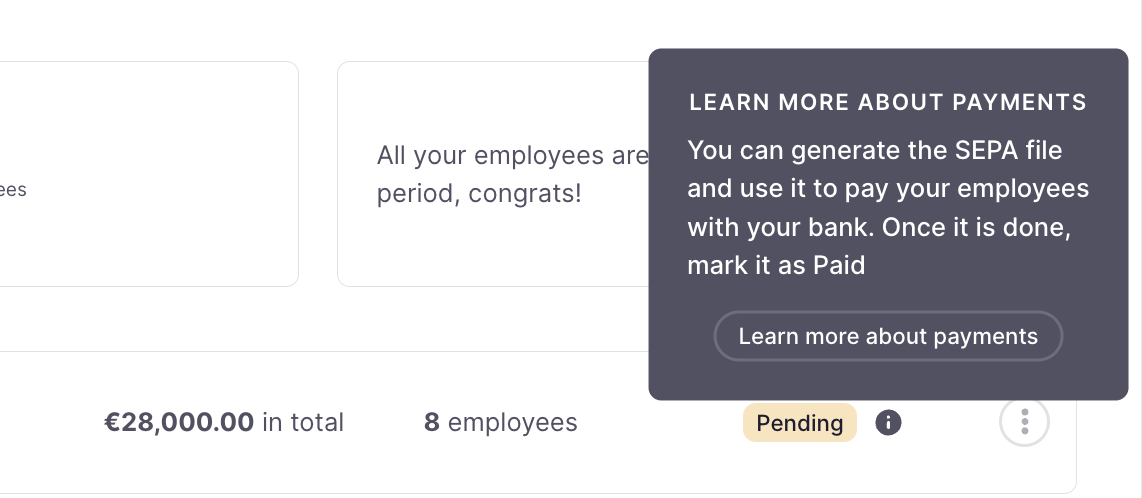
Bearbeiten und verwalten Sie Zahlungen
- Klicken Sie auf die 3 Punkte rechts neben Ihrer Zahlung
- Es werden 4 Optionen angezeigt:
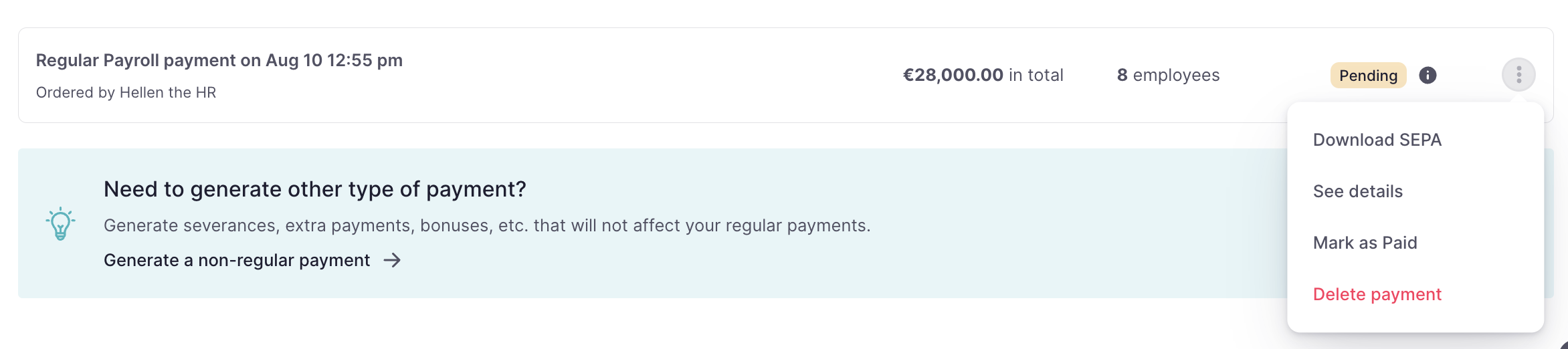
-
SEPA herunterladen:
Da das Bankkonto bei der Generierung der Zahlung validiert wird, können für alle Zahlungen die entsprechende SEPA-Datei generiert werden.
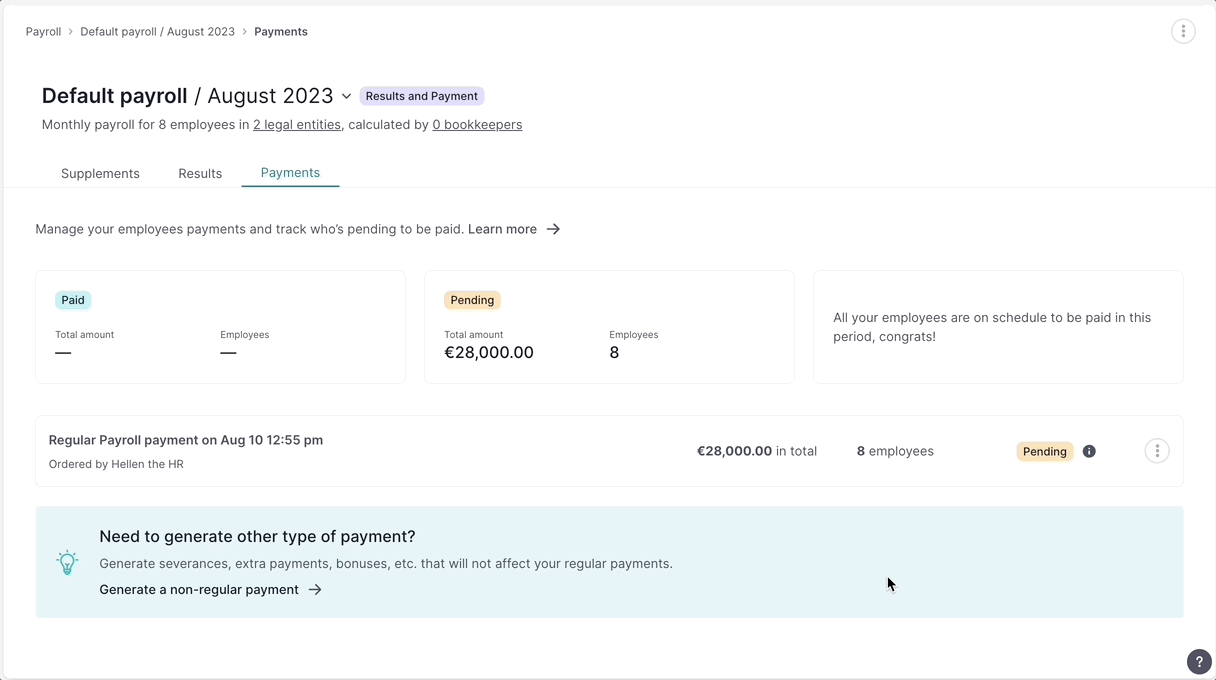
- Siehe Einzelheiten:
Sie können die Einzelheiten der Zahlung einsehen:
- Status
- Gesamtmenge
- Name des Mitarbeiters, gezahlter Betrag und Bankkontonummer
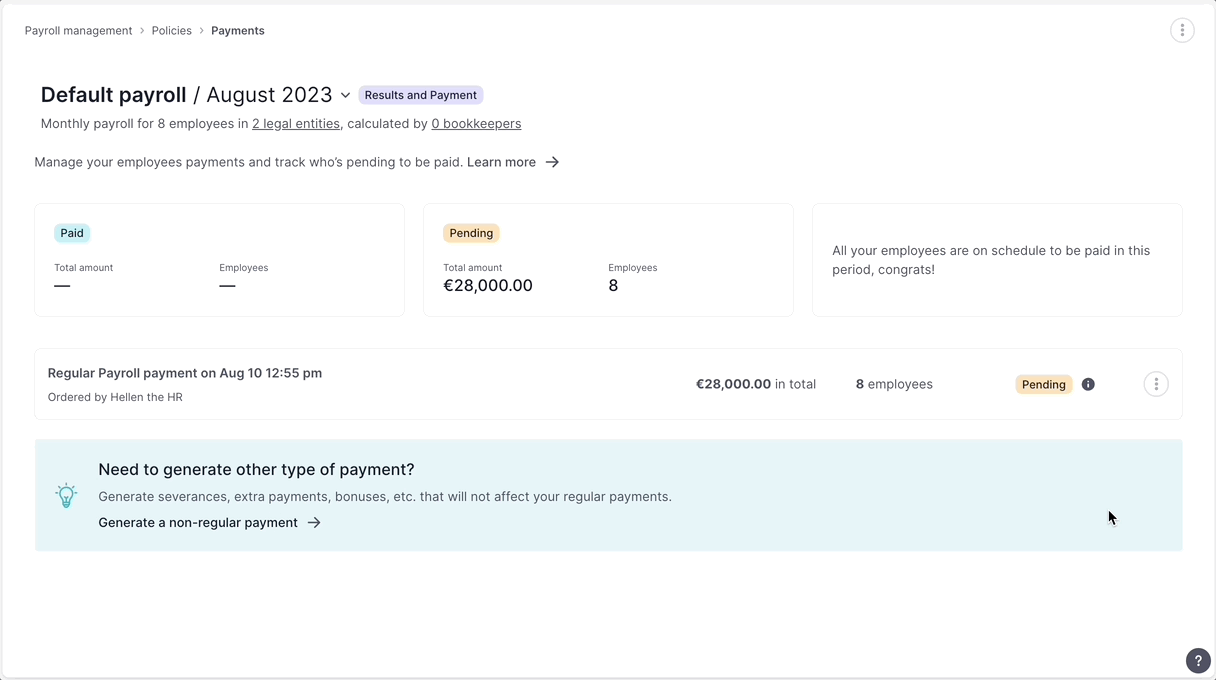
- Als bezahlt markieren:
- Klicken Sie auf Als bezahlt markieren
- Es erscheint ein Bestätigungstoast mit der Meldung „Zahlung als bezahlt markiert“.
- Der sichtbare Status ändert sich von „In Bearbeitung“ zu „Bezahlt“ .
Wenn Sie die Aktion rückgängig machen möchten, klicken Sie einfach erneut auf die Punkte und heben Sie die Markierung als bezahlt auf
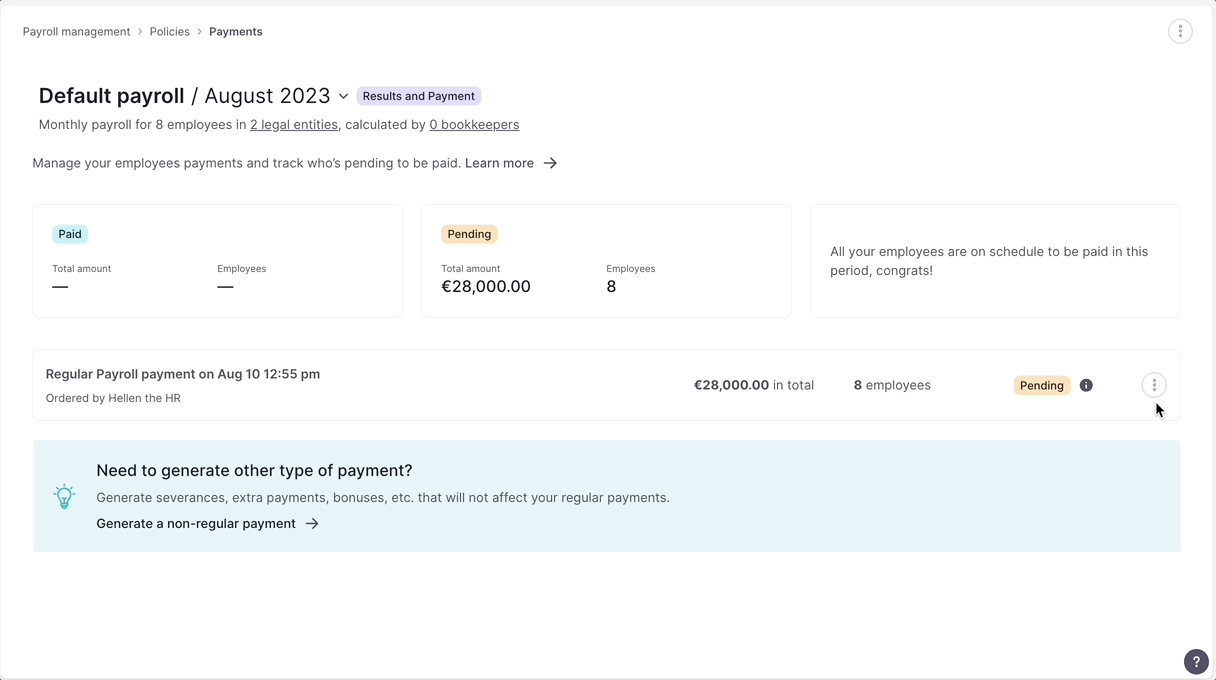
-
Zahlung löschen:
Wenn eine Periodenzahlung gelöscht wird, wirkt sich dies auf alle endgültigen Zahlungsstatus aller darin enthaltenen Mitarbeiter aus und wird nicht mehr auf der Registerkarte „Zahlungen“ angezeigt.